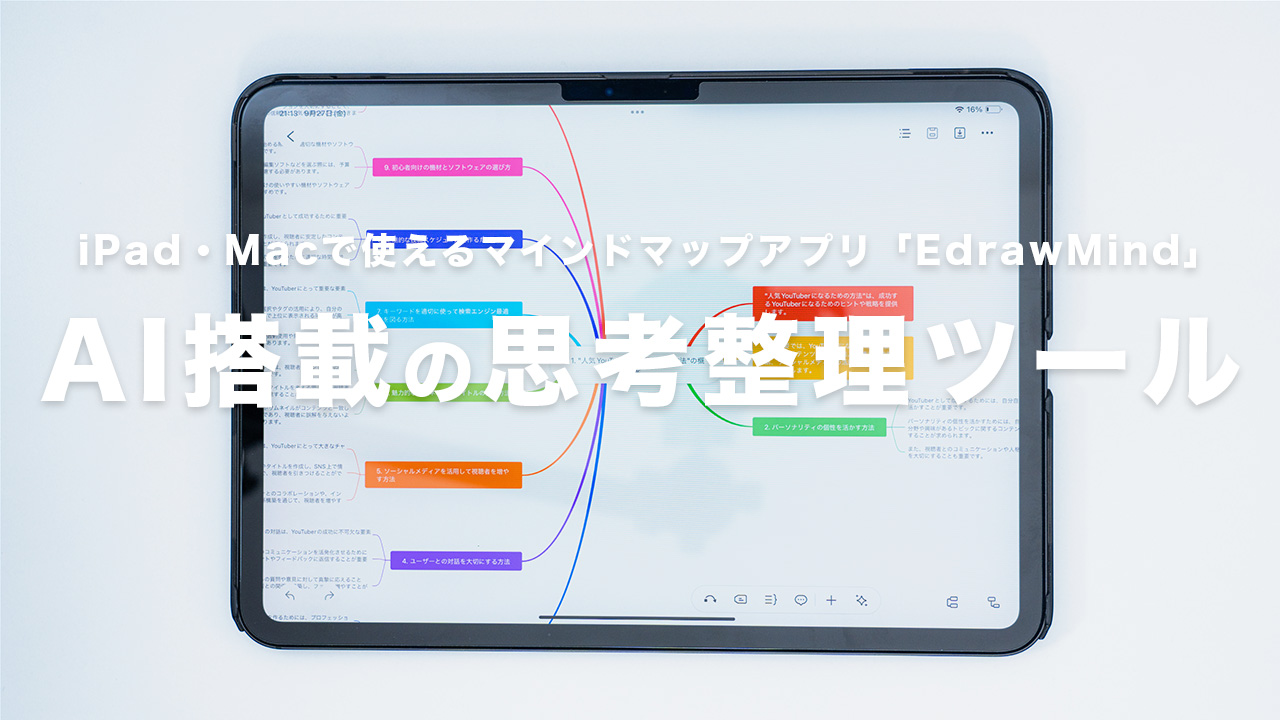皆さんは思考整理をするときに何かアプリを使っていますか?
僕は比較的思考整理することが多く、手書きであればMapNote 2、最近はNotionにテキストでまとめています。
しかし、手書きは書くのに時間がかかる、テキストメインのサービスでは視認性があまりよくないことが課題でした。
これらを解決できるマインドマップに特化したアプリが「EdrawMind」です。
直感的に操作ができるうえ、iPadやMacBookから使用できるので環境も選ばないのが強み。
さらにAI生成の機能まで搭載されているので、自分1人では思いつかなかった発想もマインドマップに取り入れることができます。
今回は実際にEdrawMindを使ってみてわかったことや気がついたこと、そして基本的な操作について紹介したいと思います。
EdrawMindとは

EdrawMind(エドラマインド)は、マインドマップが書きやすい。
あなたのアイディアを加速させる。それが「エドラマインド」
基本的なマインドマップとしての機能はもちろん、AI生成機能からスライド作成・共同編集など、幅広い様々な機能に対応しているところが魅力なマインドマップアプリです。
以下公式が謳っている特徴も記載します。
- 企業認証レベルの安全性
- マルチプラットフォームの互換性
- リアルタイムコラボレーション
- ワンクリック作成
- エクスポート
- スマートレイアウト
- アウトライン
- テーマ
- Dropboxを併用して便利に使う
これらの機能を自由自在に使用できるマインドマップアプリがEdrawMindの魅力です。
EdrawMindの使い方
ここからはEdrawMindの基本的な使い方について紹介します。
マインドマップを作成する

まずマインドマップの作成方法はホーム画面のテンプレートを選択するところから始まります。
テンプレートはパッと見るだけでも30種類ほどあり、まだまだ使えるテンプレートがあるようです。
今回僕は1番シンプルな形で使えそうな「New Right Map」を選択して利用開始。
マインドマップの操作方法

マインドマップの操作方法もかなり直感的にわかるようになっていて、特に困ることはありませんでした。基本的な操作方法は下記。
- エンターキー:トピックの追加
- メイントピックを選択+tab:サブトピックの追加
- スクロール:上下移動
- shift+スクロール:横移動
- ⌘+スクロール:拡大・縮小
基本の操作はこんなところで、これさえできればもうほぼ使いこなせたも同然です。
マインドマップの重要な操作であるトピックの生成がエンターとタブキーだけで完結するので、特に迷うことなく操作ができて、思考に集中できるでしょう。
マップの移動は今マウスでの操作方法を載せましたが、トラックパッドならピンチインアウトとかで移動も直感的に行えます。
他にも⌘+Zで戻るなど、各種ショートカットにも対応しているので、普段のPC作業と変わらない操作でマインドマップ作成が行えるのも魅力です。
その他のツール

基本的な機能は以上ですが、その他にもマインドマップを見やすく整えたり、より直感的な操作が可能なったりするツールがいろいろありました。
まず、画面右側。中央にはマインドマップが現れていますが、右側にはツールバーが表示されていて、文字の色や大きさ、トピックの間隔や枠線の色など、細かなところまで調整することができます。
自分好みに色分けをしてマインドマップを見やすく整えられるのはいいですね。
あと個人的に使いやすいと思ったのはドラック&ドロップに対応しているところ。
トピックは自由に移動可能で、別トピックに繋げたり離したりできます。
こうゆう思考整理をすると自分は内容があっちこっちに散らばりがちなのですが、少し落ち着いて見返したときに適切な場所に整理しやすくできるのは使いやすくてありがたかったです。
けっこう細かい操作だと思うのですが、これに対応しているのは素晴らしい。
他にもトピックの形の変更や接続の線の形状を変更できるなど、「ここまで操作できてもいいの?」みたいなところまで細かく設定できたので、なんとなくやりたいなと思っている作業はおおよそ対応できるのではないでしょうか。
少なくとも僕が操作したいなと思ったことはなんでもできましたし、探してみると細かい設定まで見つけることができました。
AIツールを利用する
このマインドマップはUIも素直で使いやすく、これだけでも十分使えるアプリなのですが、目玉の機能としてはAI活用があります。
自分が作成したマインドマップのなかにスポット的な使い方でAIに考えを膨らませてもらうこともできますし、最初からAIにお任せしてマインドマップを作ってもらうことができます。
マインドマップ内で使う場合

部分的に使う場合はマインドマップを開いて、トピックを選択します。
このときトピックの中には考えてもらいたいテーマについて記載してあることを確認しましょう。
トピックを選択後「生成する」→「インテリジェンスを拡張する」をクリックすると自動生成が始まります。
生成もけっこうなスピードで行ってくれるので、そこまで時間がかかる感じもしませんでした。
最初から生成する場合

1からマインドマップをAI生成で作成したい場合は、ホーム画面から「インスピレーションスペース」を選択してください。
その後、「マインドマップ」「アウトラインメモ」「スライド」の3つのなかから自分が生成したいものを選択。今回はマインドマップを選択しています。
選択後、プロンプトを入力して生成を開始します。
生成をしてみると、かなりの量の様々な施作をAIが生成してくれました。

料金プラン

料金プランについては定期的にサービスなども行われるそうなので2024年9月現在の話として参考程度にお聞きください。
大前提無料でも使用が可能です。
その場合できることの制限はありますが、僕が先ほど作ったマインドマップ程度であれば無料版の範疇で作成することができます。
そのうえで、さらに細かい設定や豊富なテンプレートを使用するためには有料版が必要とのことです。
有料版の基本的なプランとして「個人」「チーム向け」「学生・教職員」の3つのパターンがあります。
さらにそのなかで、プランが分かれているので、自分に最適なプランを選択するという流れです。
個人向けであれば、「1年間プラン」「永久ライセンス・プレミアム」「可視化セット永久ライセンス・プレミアム」の3つがありました。
1番安いプランの場合1年間の契約、その上は買い切り、最上位はEdrawMind以外にも展開しているサービスが買い切りで使えるようになるというプランのようです。
サブスクのような形式のみではなく買い切りが選べるのがかなり好印象。
AIトークンは別途購入

今紹介したのはあくまでサービスの利用に関しての金額で、AI機能で生成される文章については、別途課金が必要なシステムです。
50000トークン:820円〜からいくつかプランがあり、1トークンで10単語の生成ができます。
かなり精度もよく文章が出てくるので、壁打ちとしてガンガン生成AIを使用したい人はある程度課金した方が快適に使用できるかもしれません。
EdrawMindの気に入ったポイント
ここからは特に気に入ったポイントについてまとめていきます。
直感的な操作ができる

個人的にかなりグッときたのが直感的な操作で簡単に扱えたところです。
エンターキーやタブキーをおして簡単にトピックが増やせるのはもちろん、トピックを選択すればどんな操作ができるのか一目見ただけでもわかるようなUI、ドラック&ドロップでトピックを整理しやすい機能など難しい操作を覚えなくても使える機能がたくさんありました。
思考を深めたい・広めたいときに使うツールとして、操作を覚える時間や操作に慣れるといった、課題とは違うところで時間を取られないのが非常に使いやすくて気に入っています。
以前マインドマップアプリを使用したこともあるのですが、UIが使いにくかった印象があり、使わなくなってしまいました。
しかし、EdrawMindであればUIが使いやすいので、操作に不満があって使わなくなることはないように感じました。
iPadにも対応している

複数端末を使う自分としては端末を選ばずにアプリを使用できるところはありがたいポイントでした。
特にiPadにはアプリ版もリリースされており、iPadでも快適に使うことができました。
また、クラウドの同期にも対応しているので、iPadで行った作業はMacBookで開いても同期していますし、逆にMacBookでした作業もiPad版でも同期していました。
細かいですけど、作業環境や場所を選ばずにどこでも作業ができるのは持ち物や環境に制約がかからないので便利です。
EdrawMindの気になったポイント
使い勝手もよく気に入った点も多いEdrawMindですが、気になったポイントについても共有します。
AIトークンは別途購入が必要
AIの技術にコストがかかるのだとは思うのですが、正直どうなのか…というところ。
EdrawMindはAI生成機能にかなり力を入れていて、HPを見てもAI推しなのは一目瞭然。
しかし、蓋を開けてみるとアプリは無料である程度使えても、肝心のAI機能は初回利用分を抜くと適宜課金が必要になってしまう仕様です。
1回最低額でも課金してしまえばしばらくは使えるかもしれないですが、1度の生成でもそこそこポイント持ってかれることを考えるとモヤモヤした気持ちに。
どれくらい使うかわかっているのであればある程度利用もできますが、マインドマップの性質上、自分の思考を際限なく深く広くしていくことを考えると、ある程度たくさん使用することも想定されます。
そこをいちいち課金でブロックされるのはなんだか思考に集中しきれない感じがして、個人的には買い切りとかの料金に組み込むか、期間内の使用制限とかである程度は自由に使わせて欲しかったです。
精度がけっこう良かったので、好き勝手使われすぎて採算が合わないなどの問題があるのかもしれませんが、目玉機能ならもう少し自由度の高い利用方法ができると嬉しい気持ちになれました。
PC版の方が使い込みやすい
iPad版のUIも決して悪くないのですが、PC版の方が使いやすいです。
iPad版のアプリはトピックを選択肢したあとに操作を加えるといろいろな設定ができるという使用ですが、PC版はすでにおおよその設定画面が見えるようになっています。
他にも細かい設定などの操作がPCの方が比較的スムーズに進むなど、メインでガツガツつかっていくならPCの方が相性が良いように感じました
とはいえiPadが致命的に使いづらいかというそうではなく、あくまでPCと比較するとという程度の話ではあります。
まとめ
日頃から思考整理で書いたり打ったりすることが多いので、良いアプリを知れたと思います。
マインドマップ系のアプリに何が良いか悩んでいる人には無料版でもかなり使いやすいのでおすすめです。